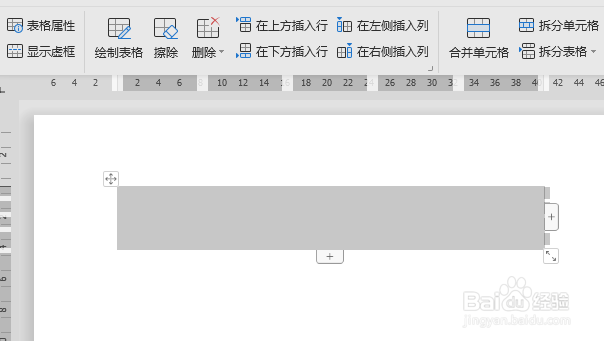1、打开WPS2019新建一个word文档,插入一个表格,如下图所示:
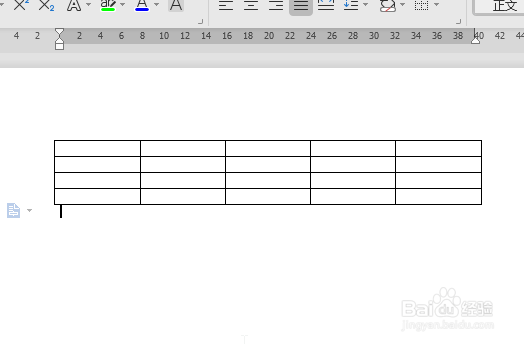
2、选中表格,点击【表格样式】——【边框】,在下拉菜单中选择“无框线”,如下图所示:
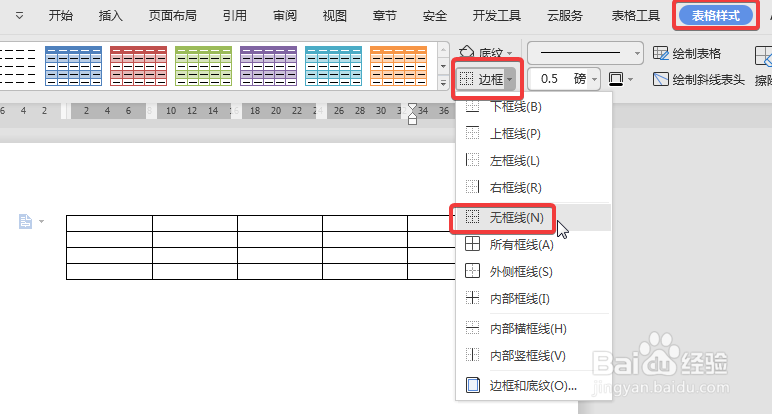
3、表格虽然框线已经设置成无线框了,但还是能看见表格的虚线,如下图所示:
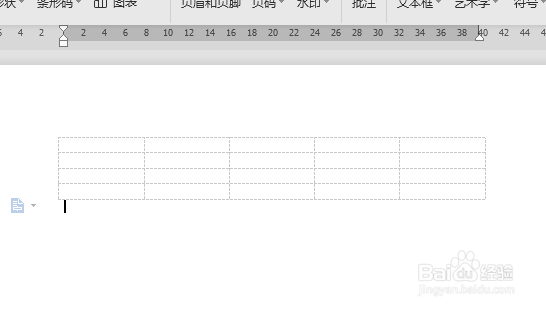
4、选中表格,点击【表格工具】——【显示虚框】,即取消选中【显示虚框】,如下图所示:

5、表格的虚线框已经被去掉,如下图所示:
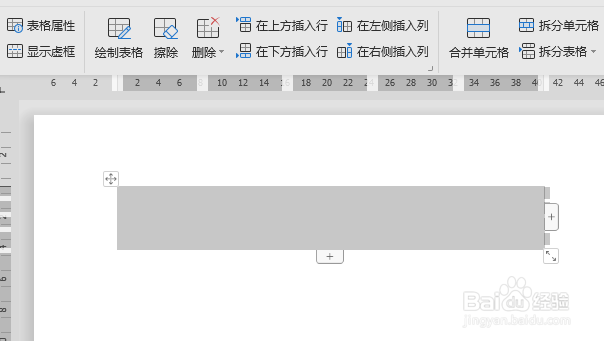
1、打开WPS2019新建一个word文档,插入一个表格,如下图所示:
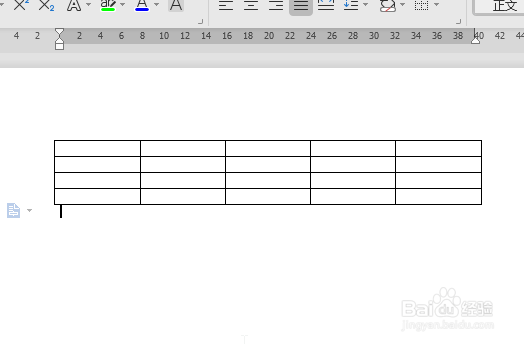
2、选中表格,点击【表格样式】——【边框】,在下拉菜单中选择“无框线”,如下图所示:
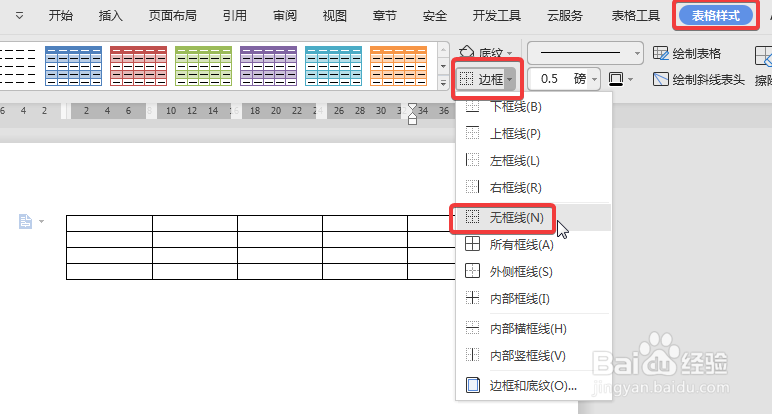
3、表格虽然框线已经设置成无线框了,但还是能看见表格的虚线,如下图所示:
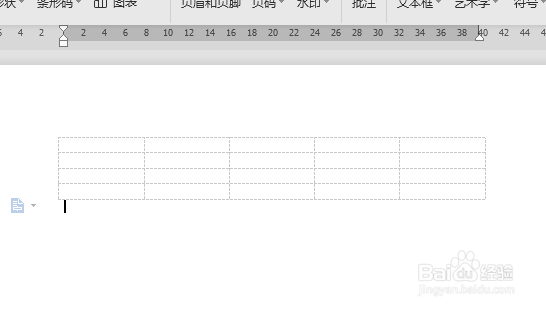
4、选中表格,点击【表格工具】——【显示虚框】,即取消选中【显示虚框】,如下图所示:

5、表格的虚线框已经被去掉,如下图所示: